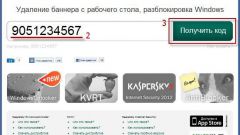Инструкция
1
Восстановление запуска. Подходит лишь для Windows 7. Вставьте установочный диск с операционной системой, предварительно включив приоритет загрузки с DVD-рома. В появившемся окне выберите пункт «восстановление запуска» и спокойно ждите, как ваша ОС избавится от злополучного баннера.
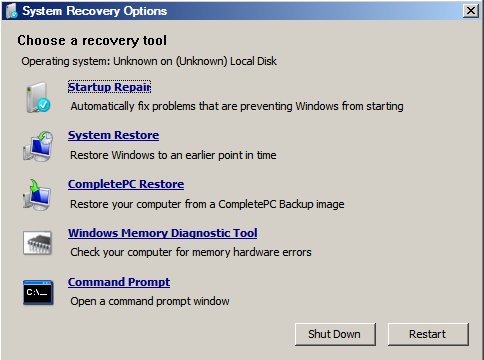
2
Вариант восстановления с другого ПК. Если у вас есть возможность подключить ваш винчестер к другому компьютеру или ноутбуку, то проделайте этот шаг. После запуска ОС просканируйте ваш жесткий диск, а в случае, если это не поможет – вручную найдите вредоносную программу и удалите папку, содержащую ее.
3
В некоторых случаях для «снятия» баннера помогает перевод даты. Зайдите в БИОС, найдите подпункт, содержащий информацию о дате и времени и измените дату на несколько дней вперед или назад.
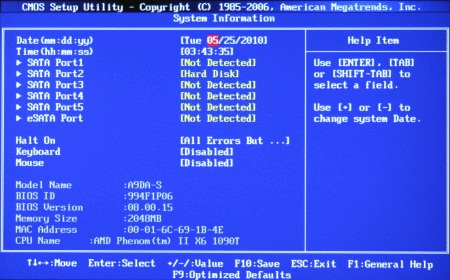
4
Восстановление системы. Если шаг 1 позволяет лишь вернуть вам доступ к ОС, то этот вариант способен еще и удалить вредоносное ПО автоматически. Вставьте загрузочный диск Windows и в окне выбора действий запустите «восстановление системы». Минусы данного пункта в том, что далеко не всегда создаются контрольные точки, а если и создаются, то они могут быть весьма старыми. В результате этого вы потеряете много установленных программ.
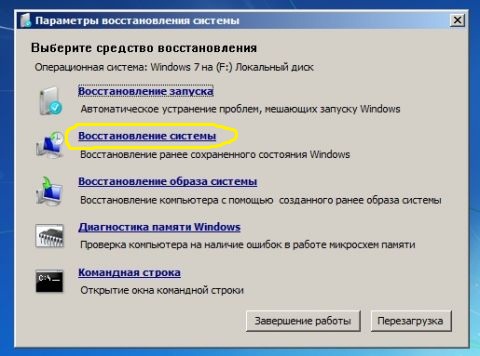
5
«Подбор» кода. Зайдите на сайт антивирусов «Dr.Web» или «Касперский» и введите там текст, написанный в баннере. Вам будет предложено несколько вариантов паролей для разблокировки.
Видео по теме
Полезный совет
В Windows 7 лучше начинать попытки именно с первого шага.
После получения доступа к системе - обязательно проверьте все разделы антивирусом.
После получения доступа к системе - обязательно проверьте все разделы антивирусом.